windows系统关闭最近打开 Win10应用程序如何关闭最近打开文件的功能
更新时间:2023-10-18 12:07:31作者:jiang
windows系统关闭最近打开,如今Windows操作系统已成为大多数人日常使用的主要操作系统之一,随着技术的不断发展,Windows系统也在不断升级和改进,为用户提供更加便捷的功能和体验。其中Win10应用程序的最近打开文件功能成为了许多人使用Windows系统时的一项重要功能。对于一些用户来说,关闭最近打开文件的功能可能更符合他们的个人需求和习惯。对于Win10应用程序的最近打开文件功能,如何关闭呢?本文将为大家详细介绍。
具体步骤:
1、点击左下角开始菜单,然后选择“设置”;
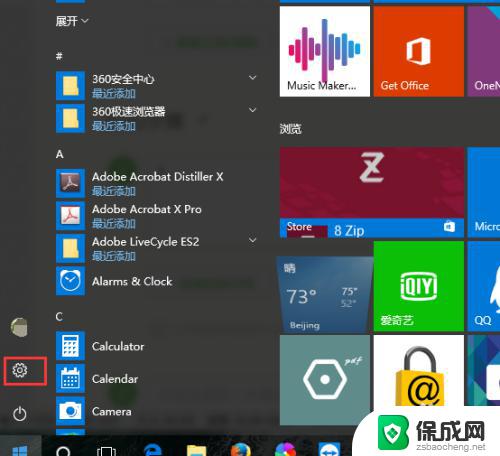
2、在打开的windows设置中,选择“个性化”;
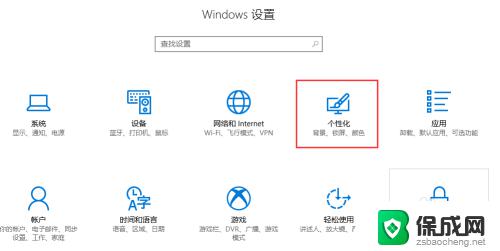
3、在设置界面选择“开始”;
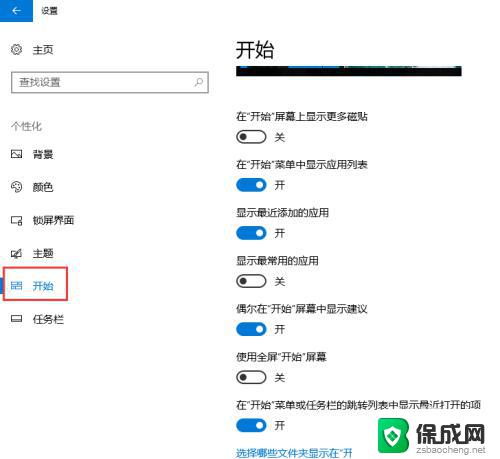
4、选择开始 后,将右侧界面拉到最下面;
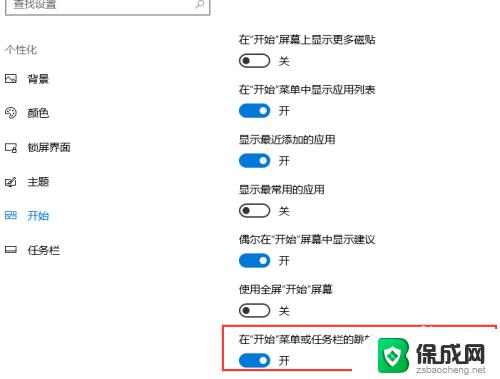
5、将最下面一项,“在开始菜单或任务栏的跳转列表中显示最近打开的项”。将此项关闭即可。
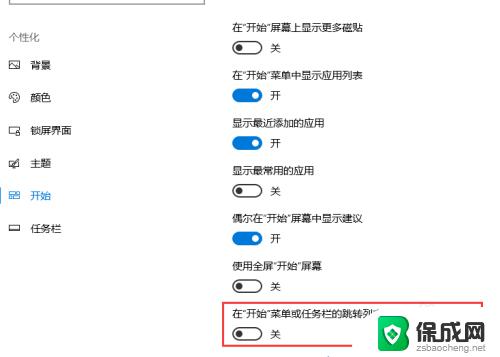
6、关闭后,任务栏上对应的应用程序点击右键时就不再显示最近打开的文件或视频等项啦。
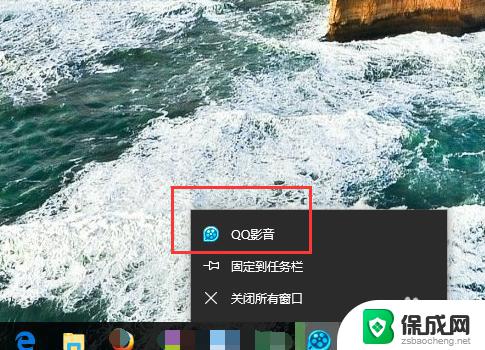
以上是如何关闭Windows系统中最近打开的全部内容的方法,如果您还不清楚,请根据以上步骤进行操作,希望这些步骤可以帮到您。
windows系统关闭最近打开 Win10应用程序如何关闭最近打开文件的功能相关教程
-
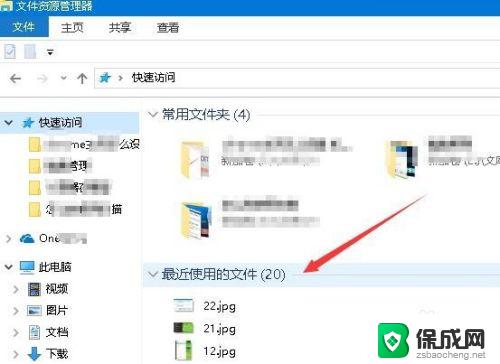 win10关闭最近记录 如何清理Win10最近使用文件夹的使用痕迹
win10关闭最近记录 如何清理Win10最近使用文件夹的使用痕迹2023-09-24
-
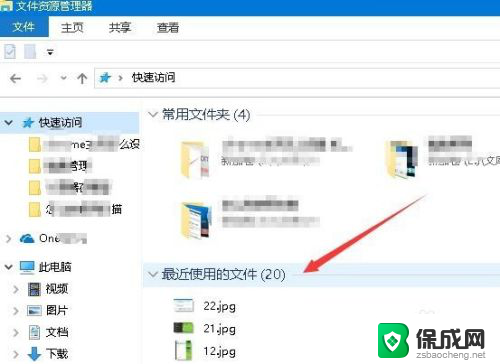 文件资源管理器最近使用的文件怎么关闭 Win10如何关闭最近使用文件夹
文件资源管理器最近使用的文件怎么关闭 Win10如何关闭最近使用文件夹2024-01-07
-
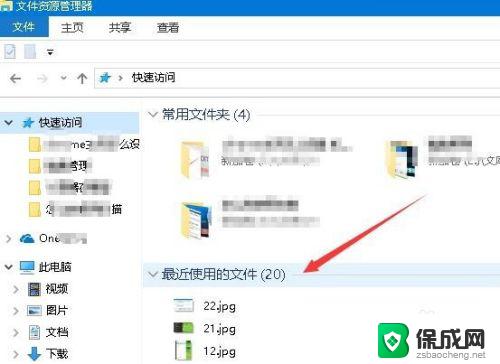 怎样删除电脑中最近使用的文件 如何清理Win10最近使用文件夹的使用痕迹
怎样删除电脑中最近使用的文件 如何清理Win10最近使用文件夹的使用痕迹2023-09-25
-
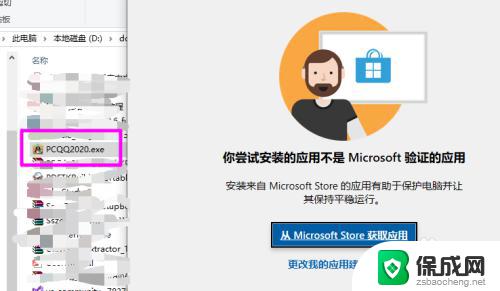
-
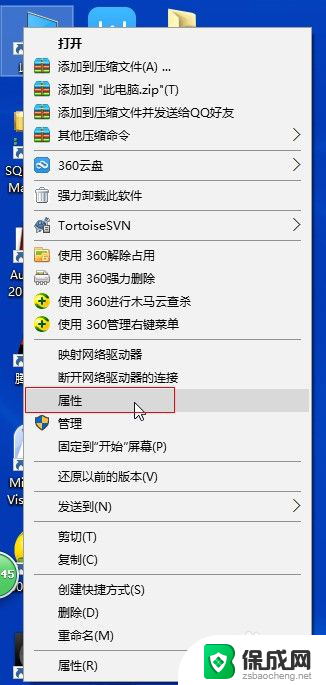 windows启用或关闭windows功能 win10如何关闭Windows功能
windows启用或关闭windows功能 win10如何关闭Windows功能2024-06-19
-
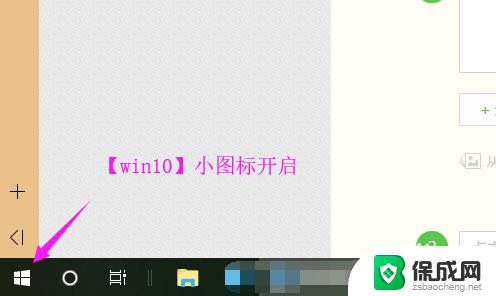 windows关闭文件权限 Win10如何关闭文件系统的访问权限
windows关闭文件权限 Win10如何关闭文件系统的访问权限2023-10-03
- win10无线关闭怎么打开 win10如何打开无线网功能
- win10设置文件默认打开程序 Win10如何设置打开文件的默认程序
- 控制面板程序和功能在哪里 Win10中如何关闭Windows功能
- win10关闭访问权限 如何在Windows 10中关闭文件系统的访问权限
- 电脑怎么样添加打印机 Win10正式版如何添加打印机驱动
- 0xc0000225 win10 修复 Windows 10 错误代码0xC0000225修复方法
- 如何关闭onedrive开机启动 Win10如何关闭OneDrive开机自启动
- 电脑音响可以连蓝牙吗 win10 台式电脑如何设置蓝牙音箱
- win10删除输入法语言 windows 10 系统删除输入法的步骤
- 任务管理器 黑屏 Win10任务管理器结束任务后黑屏解决方法
win10系统教程推荐
- 1 电脑怎么样添加打印机 Win10正式版如何添加打印机驱动
- 2 磁盘加锁怎么解除 Windows10系统磁盘加密解密设置方法
- 3 扬声器在哪打开 Windows10怎么检测扬声器问题
- 4 windows10u盘启动设置 win10电脑设置U盘启动方法
- 5 游戏系统老电脑兼容性 win10老游戏兼容性设置方法
- 6 怎么通过ip地址访问共享文件夹 win10共享文件夹访问速度慢怎么办
- 7 win10自带杀毒软件如何打开 win10自带杀毒软件如何使用
- 8 闹钟怎么设置音乐铃声 win10电脑更换闹钟铃声方法
- 9 window10屏幕保护怎么设置 电脑屏幕屏保设置方法
- 10 win10打印背景颜色和图像 win10打印网页时怎样设置背景颜色和图像